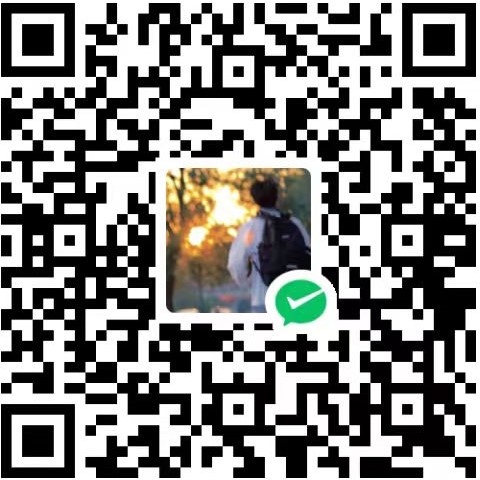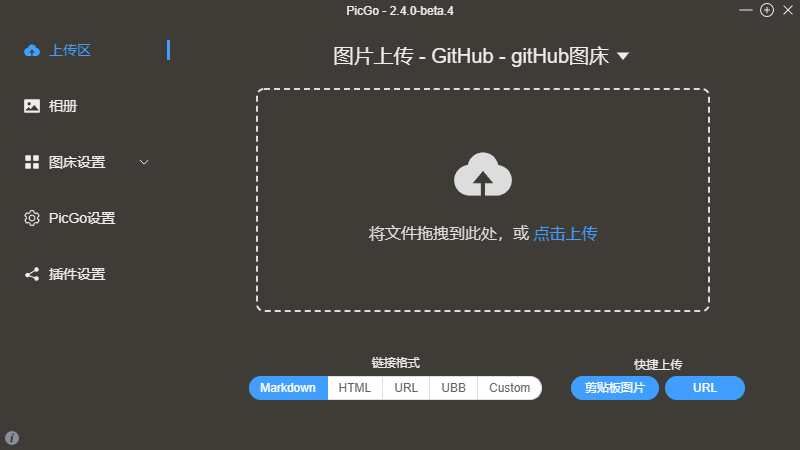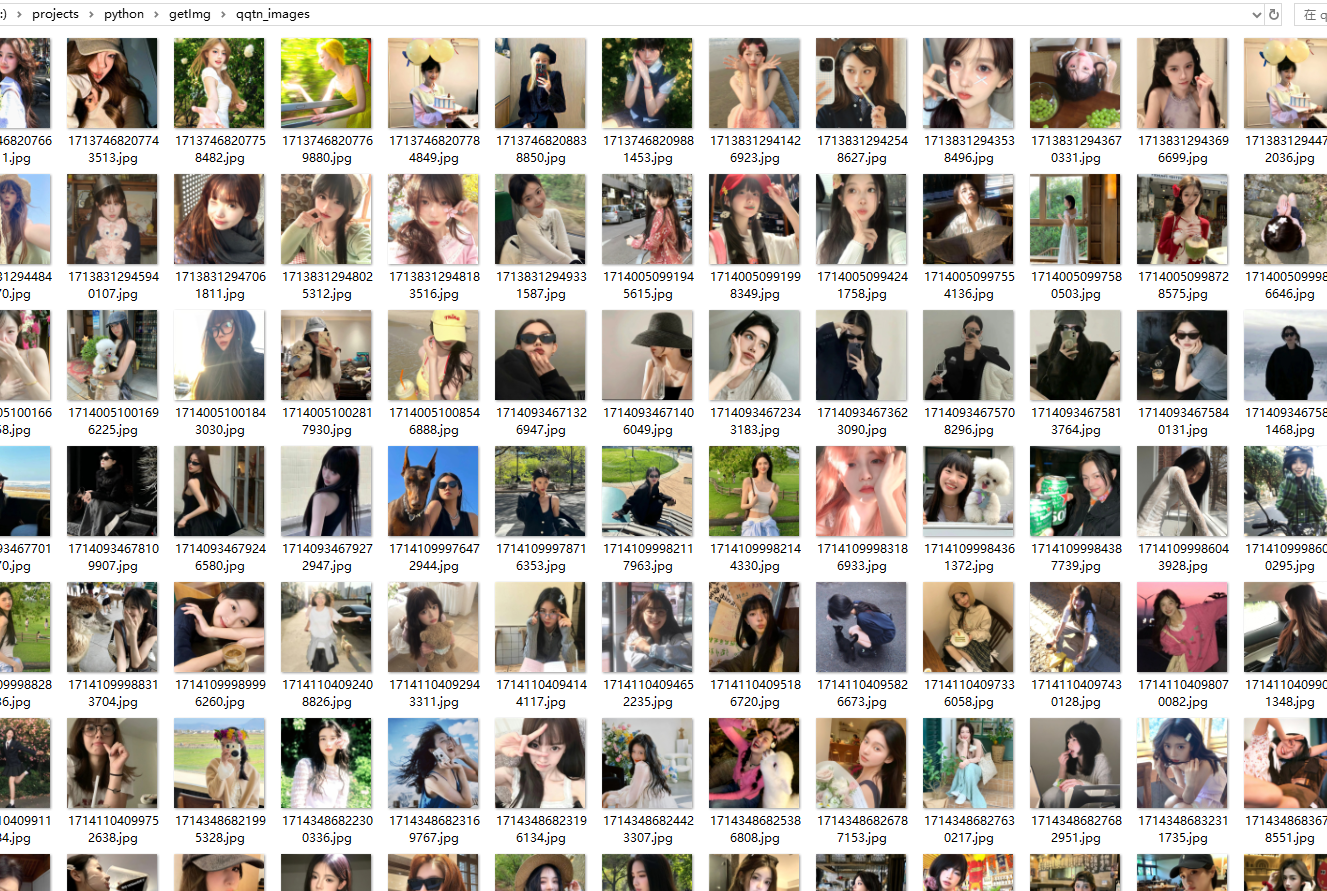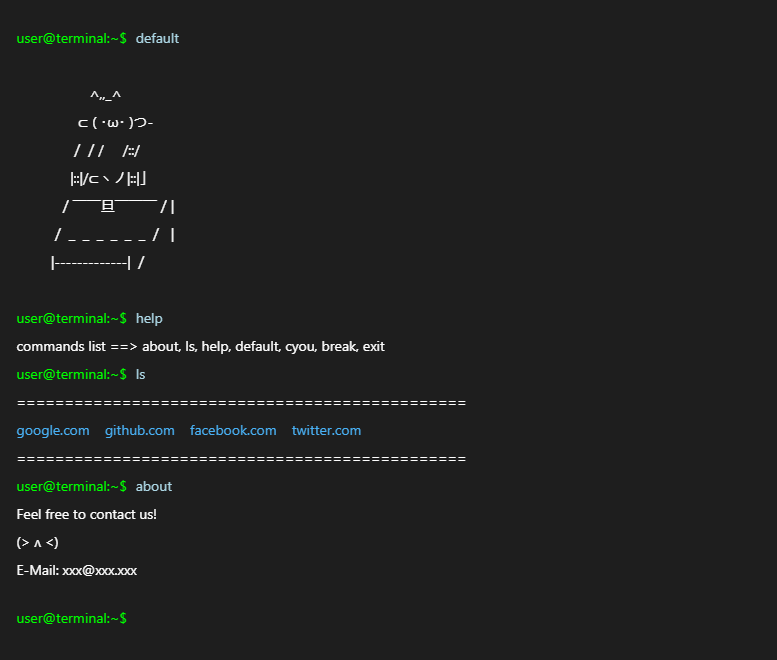PicGo增加插件
概要:在这篇记录中,我们将为PicGo增加插件,如果不只是picGo是做什么的可以去查看往期文章,PicGo+gitHub+jsdelivr实现加速图床。
步骤
update:2025/1/16最新PicGo推出了插件功能,我们也来试试吧
首先找到PicGo配置文件所在目录,windows里你可以在:
C:\Users\你的用户名\AppData\Roaming\picgo\data.json找到它。
在linux里你可以在:
~/.config/picgo/data.json里找到它。
接下来命令行cd进入该项目(目录),或者在路径那直接输入cmd然后回车
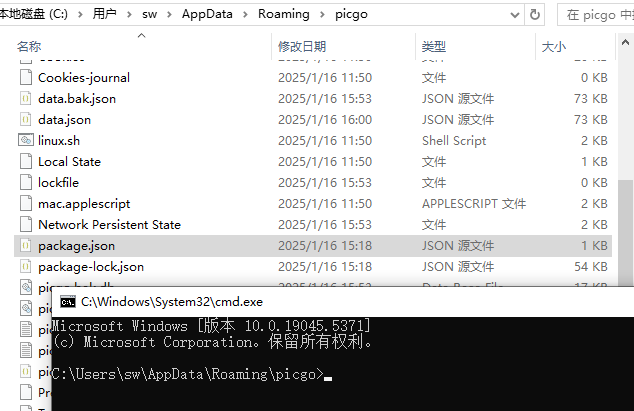
安装插件
1 | npm install <your-plugin-name> |
然后在picGo项目就会多出一个node_modules文件夹,我们重启一下picGo,就能看到刚刚安装的插件啦
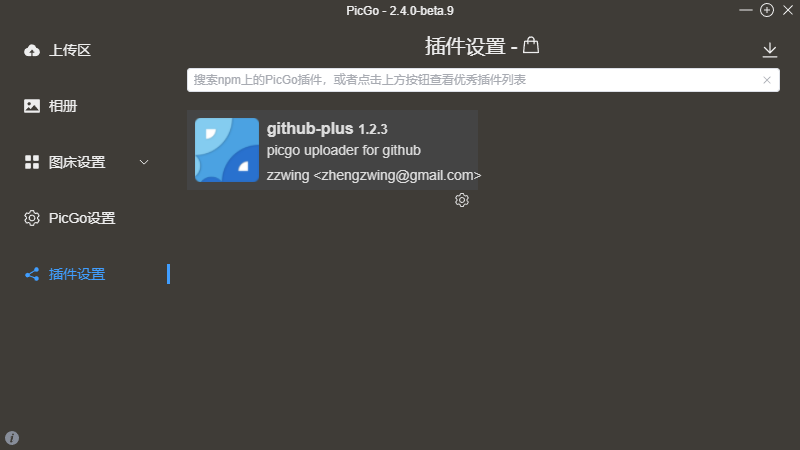
补充下github-plus插件如何使用吧
首先我们需要配置下githubPlus,和配置github图床类似,有个需要注意的是customUrl需要更完整些(最终查找路径${customUrl}/path/filename.jpg):
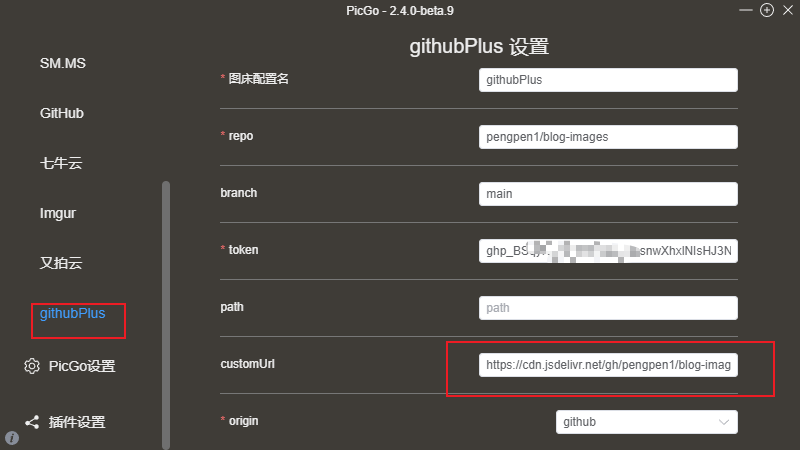
然后将默认图床更换成githubPlus,需要拉去origin(图床)所有图片的话,只需在插件设置那点击pull origin
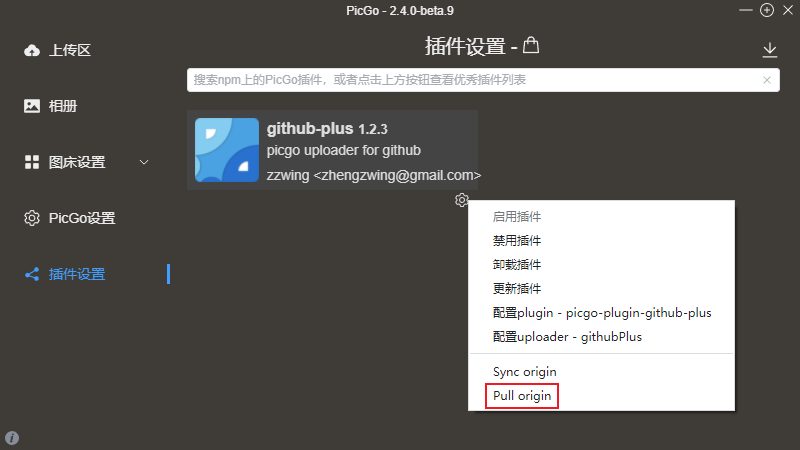
疑问
1.上传失败,提示检查配置项以及网络,随后提示上传失败{},改怎么解决?
有小伙伴问我这个是怎么回事,这里统一说一下,遇到这种情况,一般都是Token过期导致的。要确定的话,只需在设置那,看一下日志:
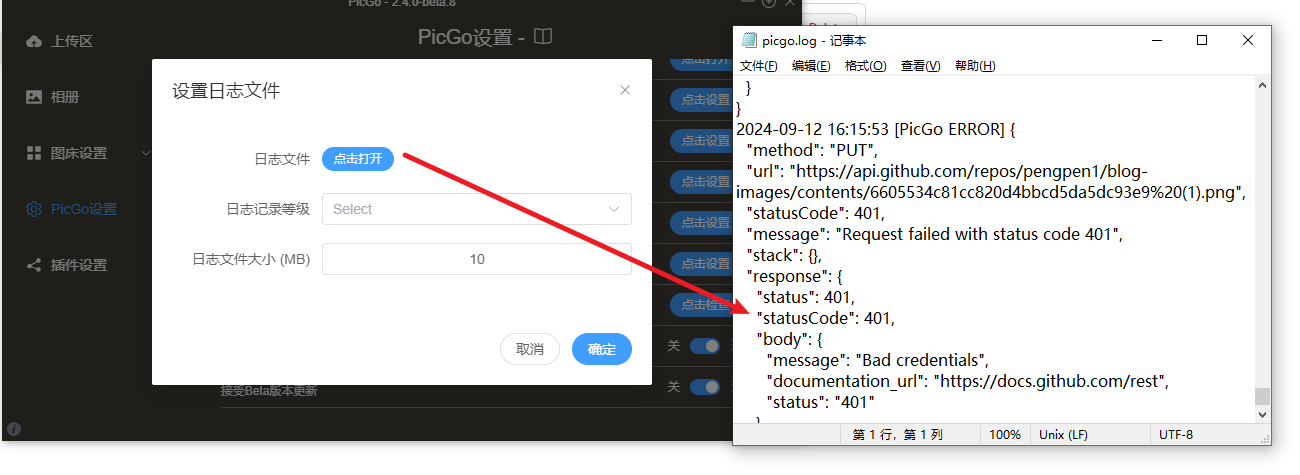
401就代表无权访问,也就是Token过期了,重新去Settings > Developer settings >Personal access tokens>Tokens中创建一个访问token即可。
本博客所有文章除特别声明外,均采用 CC BY-NC-SA 4.0 许可协议。转载请注明来自 blog-coderpeng!
评论